Dnes je pre väčšinu používateľov e-mail univerzálnym komunikačným prostriedkom. S ním môžete odosielať mediálne súbory, vymieňať si textové správy. E-mailoví klienti majú širokú škálu doplnkových funkcií.
Často dochádza k situáciám, v ktorých sa používatelia rozhodnú zmeniť schránku alebo využiť služby inej spoločnosti. V tomto prípade je potrebné zbaviť sa predchádzajúcej krabice. Ako sa to dá urobiť? V tejto recenzii sa pozrieme na to, ako môžete odstrániť poštovú schránku na Yandex. Je potrebné dbať na to, že po vyradení schránky z nej nebudete môcť posielať emaily a nebudete môcť využívať služby tejto stránky.
Pokyny na odstránenie poštovej schránky na serveri Yandex
Ak ste si to dobre premysleli a urobili ste konečné rozhodnutie odmietnuť používanie pošty od tejto spoločnosti, potom táto recenzia poskytuje podrobný návod na vykonanie tejto operácie. Ak chcete odstrániť poštovú schránku na serveri Yandex, musíte sa najprv prihlásiť do systému. K tomu musíte zadať svoje identifikačné údaje do príslušných políčok. Bez znalosti hesla a prihlasovacieho mena nebude likvidácia účtu možná. Ak ste tieto údaje zabudli, musíte najskôr prejsť procesom obnovy registračných údajov. Až potom môžete začať odstraňovať krabicu. Keď sa ocitnete vo svojej poštovej schránke, musíte prejsť do sekcie „Nastavenia“. Nájdenie je celkom jednoduché: musíte sa pozrieť do pravého horného rohu. Ihneď pod vaším prihlásením bude ikona ozubeného kolieska. Presne toto potrebujeme. Treba naň kliknúť. Potom musíte prejsť na úplný koniec stránky, ktorá sa otvorí. Nižšie je blok informácií, kde môžete vidieť odkaz „Odstrániť poštovú schránku“. Treba naň kliknúť. Toto však nie je koniec procesu odstraňovania. Musíte potvrdiť, že máte vážne úmysly. Ak to chcete urobiť, v zobrazenom okne musíte zadať heslo z poštovej schránky a tiež si prečítať varovanie z webovej stránky Yandex. Tu budete upozornení, že v dôsledku vymazania schránky budú zničené všetky informácie v nej uložené, teda všetky súbory a správy. Ak súhlasíte s týmito podmienkami, vaša pošta bude úspešne vymazaná. Ak chcete skontrolovať, či poštová schránka už skutočne neexistuje, môžete použiť jednu jednoduchú metódu. Stačí prejsť na hlavnú stránku a znova skúsiť zadať používateľské meno a heslo na vstup do poštovej schránky. Ak ste postup dodržali správne, výsledkom bude hlásenie, že bol zadaný neplatný pár prihlasovacích údajov.
Odstránenie účtu
Vyššie popísané kroky vám pomôžu získať odpoveď na otázku odstránenia poštovej schránky na Yandex. Samotný účet sa však uloží. Aby ste to úplne odstránili, musíte urobiť nasledovné: po odstránení pošty vás systém automaticky prenesie na hlavnú stránku vášho profilu - Yandex Passport. Musíte posunúť túto stránku na úplný koniec a nájsť tam odkaz „Odstrániť účet“. Na potvrdenie tejto operácie budete musieť znova zadať heslo.
Záver
Teraz viete, ako môžete raz a navždy odstrániť poštovú schránku na Yandex. Upozorňujeme, že ak nechcete používať e-mail, ale zároveň na ňom potrebujete dostávať správy, nemali by ste vykonávať postup vymazania. V tomto prípade by bolo rozumnejšie nastaviť preposielanie správ do platnej schránky. Poštovú schránku sa oplatí vymazať iba vtedy, ak ju vôbec nepotrebujete.
Ako odstrániť e-mailovú adresu v Yandex, zvážte dočasné vymazanie, trvalé vymazanie a obnovenie účtu, ako aj metódy z počítača a cez telefón.
A tak tu je podrobný návod na odstránenie pošty na Yandex.
Odstráňte poštu Yandex prostredníctvom počítača
- Prejdite na hlavnú stránku Yandex yandex.ru
- Kliknite na tlačidlo v pravom hornom rohu „Prihlásiť sa do pošty“, ak ešte nie ste prihlásený. Ak už máte oprávnenie, prejdite na túto adresu Passport.yandex.ru a postupujte podľa pokynov.
- Zadajte svoje používateľské meno a heslo z pošty Yandex a kliknite na „Prihlásiť sa“, aby ste prešli autorizáciou.

- Po autorizácii sa dostanete na stránku s vašimi listami. V pravom hornom rohu kliknite na názov účtu alebo profilový obrázok. Otvorí sa ponuka účtu, vyberte Vedenie účtu.

- Dostanete sa na stránku Yandex Passport. Malo by to vyzerať ako na snímke obrazovky nižšie.

- Prejdite nadol na úplný koniec stránky.
- Úplne dole uvidíte tlačidlo Zmazať účet, kliknite naň.

- Po kliknutí sa vám zobrazí správa:
Odstránenie účtu YandexPri vymazaní účtu sa vymažú údaje, ktoré sú s ním spojené, a prihlásenie sa zablokuje pre opätovnú registráciu.
Účet bude zmrazený na 30 dní, počas ktorých môžete vymazanie zrušiť. Ak zrušíte vymazanie, obnovia sa údaje všetkých služieb okrem Yandex.Mail.
Po 30 dňoch bude účet vymazaný pre všetky služby, s ktorými ste neuzavreli ďalšie zmluvy. Ak chcete úplne odstrániť svoj účet v týchto službách, kontaktujte ich služby podpory.
- Dostať sa až na samé dno. Zadajte uvedené znaky a tiež uveďte odpoveď na vašu tajnú otázku, ak váš telefón nebol prepojený. Ak bol účet Yandex prepojený s telefónom, budete musieť kliknúť na tlačidlo „Získať potvrdzovací kód“. Na telefón vám príde SMS s kódom, ktorý je potrebné zadať do poľa „Potvrdzovací kód“.

- Budete požiadaní o potvrdenie odstránenia vášho účtu Yandex, dostanete nasledujúcu správu.
Potvrdenie vymazania
Pri odstraňovaní účtu sa vymažú údaje, ktoré sú s ním spojené, a prihlasovacie údaje nebudú k dispozícii na opätovnú registráciu.
Vaša poštová schránka bude natrvalo odstránená.Buďte opatrní, ak ste svoju e-mailovú adresu použili na registráciu alebo obnovenie prístupu k iným službám a stránkam, po odstránení účtu môžete stratiť prístup k týmto službám.
- Ak súhlasíte s upozornením, kliknite na tlačidlo Zmazať účet.

- Budete presmerovaní na autorizačnú stránku. Hotovo, odstránili ste svoj poštový účet Yandex.
Pošta bude zmrazená na 30 dní, to znamená, že nikto sa nebude môcť zaregistrovať s rovnakým prihlasovacím menom 30 dní. Na konci mesiaca bude účet na pošte Yandex odstránený navždy.
Ako obnoviť odstránený účet na pošte Yandex
Svoj účet môžete obnoviť do 30 dní od dátumu vymazania.

Ako odstrániť poštu Yandex z telefónu

Spravidla ani začiatočníci internetu nemajú problémy s vytváraním svojej poštovej schránky v Yandex. Stačí kliknúť na jedno obľúbené slovo "Registrovať" a samotný systém vás nasmeruje správnym smerom. Navyše si tieto schránky môžete vytvárať neobmedzene a používať ich pre vlastnú potrebu a podľa vlastného uváženia. Čo však robiť, ak už na Yandex nepotrebujete žiadnu e-mailovú adresu?
Samozrejme, môžete na to zabudnúť a jednoducho to nepoužívať, no zároveň sa stanete výborným cieľom pre votrelcov, ktorí si nenechajú ujsť príležitosť hacknúť vašu stránku a použiť vaše dôverné údaje pri svojich zločineckých machináciách. Preto je lepšie sa ho raz a navždy zbaviť. nepotrebná poštová schránka v Yandex.
Na začiatok zvážime skutočný proces odstránenia poštovej schránky na serveri Yandex bez toho, aby sme brali do úvahy akékoľvek služby spojené s účtom.
Najprv prejdeme na stránku našej pošty obvyklým spôsobom. Za týmto účelom zadajte do príslušných polí autorizačného formulára heslo a Prihlásiť sa.

V pravom hornom rohu nájdeme tlačidlo "Nastavenie". Nájdenie je dosť jednoduché, pretože sa nachádza priamo pod vašimi prihlasovacími údajmi. Zadáme nastavenia poštovej schránky.

Otvorí sa pred nami nové okno. Úplne dole na stránke nájdeme v žltom kruhu výkričník s nápisom "V prípade potreby môžete natrvalo odstrániť svoju poštovú schránku". Kliknite na slovo "vymazať" ktorý je zvýraznený modrou farbou.
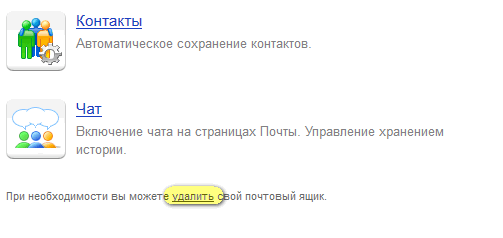
Ďalej sa otvorí ďalšia stránka, na ktorej nás systém upozorní, že listy a kontakty budú nenávratne vymazané a stratené spolu s adresou a poštovou schránkou a správy už odoslané na túto adresu nebudú doručené.
Ak ste pevne presvedčení o svojom úmysle odstrániť poštovú schránku v službe Yandex, potom v špeciálnom poli na tejto stránke uveďte súčasné heslo z vašej pošty a kliknite na sivé tlačidlo "Odstrániť".

Po správnom vykonaní všetkých vyššie uvedených krokov bude poštová schránka od spoločnosti Yandex natrvalo odstránená zo systému. Váš účet Yandex však stále funguje. Ak ho chcete odstrániť, musíte kliknúť na riadok "Osobné údaje".

Sklopíme oči na úplný spodok stránky a klikneme na riadok "Zmazať účet".

V dôsledku týchto akcií vás systém pošle na stránku "Odstránenie účtu Yandex". Tu stačí zadať heslo a znova stlačiť tlačidlo. "Odstrániť".

Po riadne vykonanom odstránenie pošty a účtu, ocitneme sa na tradičnej úvodnej stránke vyhľadávacieho nástroja Yandex.
Ako odstrániť poštovú schránku v Yandex?
Ak chcete vytvoriť svoju poštovú schránku v Yandex, všetko je jasné. Oplatí sa kliknúť na jedno slovo „zaregistrovať sa“ a nepotrebujete pomoc. Ale čo keď už nepotrebujete žiadnu z e-mailových adries na Yandex? Ponoríte sa do nastavení, budete hľadať tlačidlo „vymazať“?
Ako odstrániť poštovú schránku v Yandex
Najprv zvážime proces odstránenia konkrétnej poštovej schránky na serveri Yandex bez toho, aby sme brali do úvahy akékoľvek služby spojené s účtom. takže,
- Prejdite na svoju poštu obvyklým spôsobom. Za týmto účelom zadajte svoje prihlasovacie meno a heslo do príslušných polí autorizačného formulára.
- V pravom hornom rohu nájdite tlačidlo „Nastavenia“. Nachádza sa priamo pod nápisom s vaším prihlásením. Zadajte nastavenie.
- V novom okne, ktoré sa otvorí, sklopte pohľad úplne dole. Tam uvidíte výkričník v žltom kruhu a nápis "V prípade potreby môžete svoju poštovú schránku odstrániť." Kliknite na zvýraznené modré slovo „vymazať“.
- Otvorí sa vedľajšia karta, kde budete upozornení, že spolu s poštovou schránkou a adresou budú všetky listy navždy odstránené a stratené a správy odoslané na túto adresu nebudú doručené.
- Ak stále chcete odstrániť svoju poštovú schránku v Yandex, zadajte svoje aktuálne poštové heslo do špeciálneho poľa na tejto stránke.
- Kliknite na sivé tlačidlo „vymazať“.
Poštová schránka Yandex bola odstránená a už nefunguje. Ale ocitnete sa na účte Yandex. Ak ho chcete odstrániť, musíte kliknúť na odkaz „Osobné údaje“. Úplne dole stačí kliknúť na „vymazať účet“. Teraz ste sa dostali k formuláru „Odstránenie účtu na Yandex“. A v tomto formulári musíte zadať heslo a znova kliknúť na tlačidlo „vymazať“.
Dnes musíme zistiť, ako odstrániť "Yandex" - poštu a prehliadač s rovnakým názvom. Tieto operácie by mal poznať každý používateľ. Táto téma bude užitočná najmä pre skúsených používateľov internetu. Odstránenie a obnovenie pošty pomocou prehliadača zaberie minimum času. Nie každý však rozumie tomu, ako uviesť nápady do života.
Funkcie odstraňovania
Ako odstrániť e-mail "Yandex"? Ak to chcete urobiť, musíte použiť internet. V opačnom prípade sa akcia nezrealizuje.
Pred odstránením by ste mali venovať pozornosť jednej dôležitej vlastnosti. O čom to je?
Keď odstránite poštovú schránku na Yandex, všetky služby s ňou spojené zmiznú. To znamená, že sa človek zbaví Yandex.Disk, peňaženky atď. Vymazanie poštovej schránky nebude fungovať a neovplyvní to iné ponuky od spoločnosti Yandex.
Pri odinštalovaní prehliadača s rovnakým názvom nie sú ovplyvnené služby Yandex. To znamená, že táto akcia nepoškodí poštu a iné ponuky spoločnosti.
Odstraňuje sa pošta
Ako odstrániť schránku na Yandex? Ak to chcete urobiť, postupujte podľa malého návodu. Všetky pokyny sú veľmi jednoduché a jasné. Preto ich zvládne aj neskúsený používateľ.
Odstránenie pošty Yandex spočíva v nasledujúcich krokoch:
- Otvorte Yandex v prehliadači a zadajte e-mail pomocou svojho používateľského mena a hesla.
- Kliknite na ikonu ozubeného kolieska v pravej hornej časti stránky.
- Vyberte "Všetky nastavenia".
- Kliknite na tlačidlo „Vymazať údaje“.
- Kliknite na „Odstrániť účet“. Príslušná položka sa bude nachádzať v spodnej časti zoznamu.
- Odpovedzte na bezpečnostnú otázku a zadajte heslo pre vstup do systému.
- Zadajte captcha.
- Potvrďte operáciu kliknutím na „Odstrániť poštu“.
To je všetko. Teraz je jasné, ako odstrániť pole na Yandex. Urobiť to je celkom jednoduché. A dá sa to obnoviť? A ak áno, ako na to?

O obnove pošty
Ako obnoviť odstránený profil Yandex?
Ide o to, že je to technicky nemožné. Po potvrdení operácie odstránenia budú všetky používateľské údaje vymazané z hlavného servera. A preto ich nemožno vrátiť.
Jediné, čo môže používateľ urobiť, je obnoviť prihlásenie. To znamená, že ho znova použite na prácu s poštovou službou. K zotaveniu však nedochádza skôr ako mesiac po odstránení škatule.
Ukazuje sa, že obnovenie vymazanej pošty sa neuskutoční. Osoba bude môcť počas registrácie použiť uvoľnené prihlásenie, ale nič viac. Obnova sa vykonáva pravidelnou registráciou v službe Yandex.Mail.
Odstránenie prehliadača
A ako odstrániť "Yandex" z počítača? Teraz môžeme hovoriť o prehliadači s rovnakým názvom. Ako sme už povedali, odstránenie tejto aplikácie neovplyvní integritu používaných služieb Yandex.
V ideálnom prípade odinštalovanie prebieha takto:
- Otvorte v počítači položku ponuky Štart.
- Prejdite do časti "Ovládací panel".
- Vyberte "Kategórie" v pravom hornom rohu.
- Kliknite na blok "Pridať alebo odstrániť programy".
- Kliknite na riadok "Odstrániť".
- V zobrazenom zozname vyhľadajte a pomocou kurzora vyberte riadok "Yandex.Browser".
- Kliknite na tlačidlo "Odstrániť".
- Dokončite operáciu podľa pokynov sprievodcu inštaláciou.
To je všetko. Teraz je jasné, ako odstrániť Yandex z počítača. To však nie sú všetky akcie, ktoré musí používateľ vykonať. Pre úplné odinštalovanie musíte urobiť ešte jednu vec.

Úplné odstránenie
Čo presne? Vyčistite zvyškové súbory, ako aj register počítača. Na implementáciu úlohy je vhodné použiť dodatočný softvér. Ideálne pre Ccleaner.
Ak chcete natrvalo odstrániť Yandex, musíte urobiť nasledovné:
- Otvorte% appdata% a nájdite tam priečinok "Yandex".
- Odstráňte príslušnú sekciu.
- Spustite CCleaner.
- Kliknite striedavo na "Analýza" a na "Čistenie".
- Je to hotové. Teraz môžeme s istotou povedať, že používateľ sa zbavil Yandex.Browser.
Dôležité: vo fáze odinštalovania aplikácie cez „Ovládací panel“ musíte začiarknuť políčko vedľa položky „Odstrániť údaje prehliadača“. V opačnom prípade sa postup nebude považovať za dokončený.
O obnovení prehliadača
Je jasné, ako odstrániť Yandex z počítača. A pošta tiež. Je možné nejakým spôsobom obnoviť prehliadač?
Áno, ale len čiastočne. Zvyčajne sa odstránia všetky údaje prehliadača (najmä ak začiarknete príslušné políčko v sprievodcovi odstránením), ale internetový prehliadač a niektoré jeho údaje môžete vrátiť.
To si bude vyžadovať:
- Nájdite a stiahnite si požadovanú verziu Yandex.Browser.
- Spustite stiahnutý dokument.
- Dokončite inštaláciu podľa pokynov na obrazovke.
Po niekoľkých sekundách sa prehliadač nainštaluje a otvorí na vašom počítači. Môžete to naplno využiť. Zlyhajú iba všetky nastavenia prehliadača. Je potrebné ich obnoviť ručne.

Ale ak chcete, môžete obnoviť záložky. Ak to chcete urobiť, pred odstránením prehliadača musíte prejsť do nastavení prehliadača, otvoriť „Správca záložiek“ (v ponuke „Záložky“) a v časti „Správa“ vybrať možnosť „Importovať do html“. Uložený súbor sa exportuje do prehliadača rovnakým spôsobom.











Rozmýšľame, ako obnoviť Skype na prenosnom počítači
Fixies masters plná verzia Fixies hra plná verzia stiahnutá do vášho počítača
Inštalácia alebo aktualizácia, oprava chýb Net framework 3
Virtuálne meny a virtuálne burzy vo svete
Zlaté čísla Ako predať krásne telefónne číslo